台式机通过Wifi无线上网的方法
台式机怎么样发射wifi
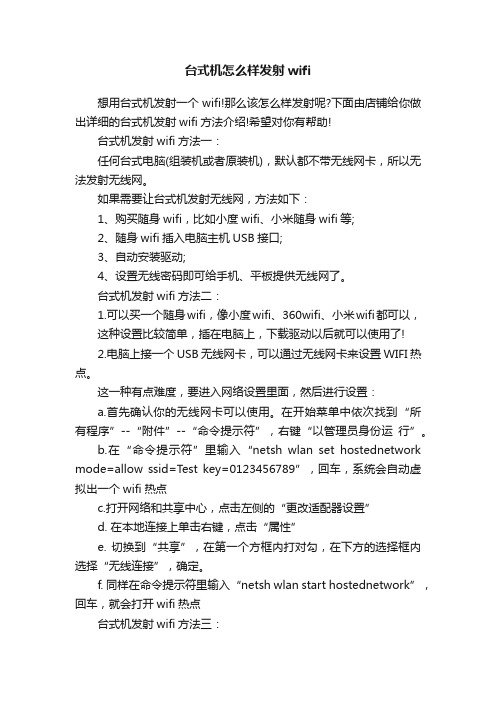
台式机怎么样发射wifi想用台式机发射一个wifi!那么该怎么样发射呢?下面由店铺给你做出详细的台式机发射wifi方法介绍!希望对你有帮助!台式机发射wifi方法一:任何台式电脑(组装机或者原装机),默认都不带无线网卡,所以无法发射无线网。
如果需要让台式机发射无线网,方法如下:1、购买随身wifi,比如小度wifi、小米随身wifi等;2、随身wifi插入电脑主机USB接口;3、自动安装驱动;4、设置无线密码即可给手机、平板提供无线网了。
台式机发射wifi方法二:1.可以买一个随身wifi,像小度wifi、360wifi、小米wifi都可以,这种设置比较简单,插在电脑上,下载驱动以后就可以使用了!2.电脑上接一个USB无线网卡,可以通过无线网卡来设置WIFI热点。
这一种有点难度,要进入网络设置里面,然后进行设置:a.首先确认你的无线网卡可以使用。
在开始菜单中依次找到“所有程序”--“附件”--“命令提示符”,右键“以管理员身份运行”。
b.在“命令提示符”里输入“netsh wlan set hostednetwork mode=allow ssid=Test key=0123456789”,回车,系统会自动虚拟出一个wifi热点c.打开网络和共享中心,点击左侧的“更改适配器设置”d. 在本地连接上单击右键,点击“属性”e. 切换到“共享”,在第一个方框内打对勾,在下方的选择框内选择“无线连接”,确定。
f. 同样在命令提示符里输入“netsh wlan start hostednetwork”,回车,就会打开wifi热点台式机发射wifi方法三:1、需要购买一个随身wifi,USB接口的。
2、插入台式电脑的USB接口,安装好驱动,设置下无线网络名和密码,就可以让手机、平板、笔记本电脑使用WiFi了。
3、插上随身wifi可能会让电脑反应速度变慢,玩游戏会比较卡,所以玩游戏的时候建议拔出随身wifi。
台式机如何使用wifi上网

台式机如何使用wifi上网家里没有路由器,想台式机实现wifi上网,该怎么办呢?下面由店铺给你做出详细的台式机wifi上网方法介绍!希望对你有帮助!台式机wifi上网方法一:2,插上USB线连接电脑 ;3,打开手机系统设置,更多,网络共享与便携式热点,打开“USB共享网络”勾选 ;4,安装手机驱动 ;5,安装“USB绑定RNDIS驱动”;6,安装完毕后右键网上邻居,属性,看看是不是多了个本地连接2,这样你的电脑就可以通过手机上网了。
手机网络共享,将手机的wifi变成Ad-hoc网络,从而将手机的3G网络共享给其他设备上网。
将无限信号转换,通过手机可以把3G 网络共享到PC或其他设备上!台式机wifi上网方法二:1、正确安装好无线网卡驱动;2、首先,打开网络设置进入选择”本地连接“右击--->"属性",选择"高级"菜单,将"Internet连接共享"的勾都打上,并且在选择无线网卡为专用网络连接;3、设置完之后,可以看到,本地连接有一个”手“的图标,那是共享的的状态;4、然后,再设置无线网卡,打开”无线网卡“的属性,选择”常规“菜单,再点击”TCP/IP协议“的属性,可以看到,电脑已经将其IP地址与子网掩码设置完成;5、接着,再进入”无线网卡“的属性中的”无线网络配置“菜单,点击高级菜单进入;6、将要访问的网络选择为“仅计算机到计算机”;7、接着再回到”无线网络配置“菜单,点击”添加“按钮,进入关联的选项,设置其连接名字(名字随便取,最好是英文的,再设置好密码),确认保存退出即可;台式机wifi上网方法三:如台式的话,要加一个PCI网卡,是笔记本的话,只要你的周围有无线网络,就可以(当然,要是免费的wifi网络,像地铁,机场等) 像是笔记本,不知道怎么连接的话,可以按如下步骤操作即可:1,开始‘菜单’--控制面板--网络和Internet--网络和共享中心--更改适配器设置,进入里面,会有几个网络连接方式,禁用‘本地连接’启用‘无线网络连接’,电脑会自动搜寻周围的无线网络,选择你知道的,可以免费使用的无线网络,点击连接即可实现wifi无线上网了。
台式机如何连接wifi最好
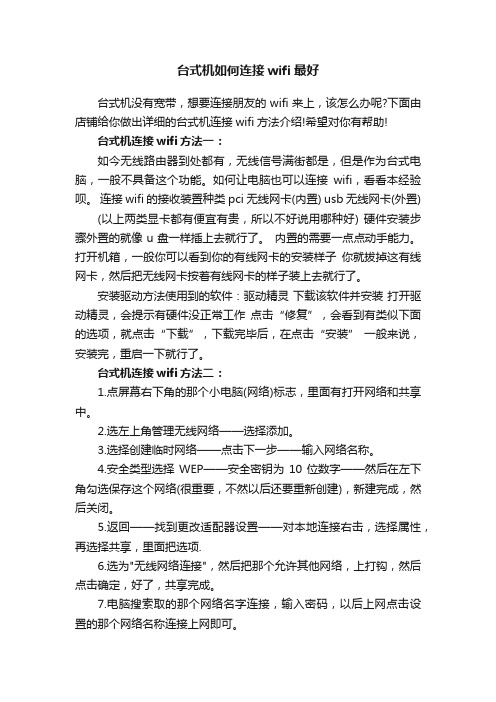
台式机如何连接wifi最好台式机没有宽带,想要连接朋友的wifi来上,该怎么办呢?下面由店铺给你做出详细的台式机连接wifi方法介绍!希望对你有帮助!台式机连接wifi方法一:如今无线路由器到处都有,无线信号满街都是,但是作为台式电脑,一般不具备这个功能。
如何让电脑也可以连接wifi,看看本经验呗。
连接wifi的接收装置种类pci无线网卡(内置) usb无线网卡(外置) (以上两类显卡都有便宜有贵,所以不好说用哪种好) 硬件安装步骤外置的就像u盘一样插上去就行了。
内置的需要一点点动手能力。
打开机箱,一般你可以看到你的有线网卡的安装样子你就拔掉这有线网卡,然后把无线网卡按着有线网卡的样子装上去就行了。
安装驱动方法使用到的软件:驱动精灵下载该软件并安装打开驱动精灵,会提示有硬件没正常工作点击“修复”,会看到有类似下面的选项,就点击“下载”,下载完毕后,在点击“安装” 一般来说,安装完,重启一下就行了。
台式机连接wifi方法二:1.点屏幕右下角的那个小电脑(网络)标志,里面有打开网络和共享中。
2.选左上角管理无线网络——选择添加。
3.选择创建临时网络——点击下一步——输入网络名称。
4.安全类型选择WEP——安全密钥为10位数字——然后在左下角勾选保存这个网络(很重要,不然以后还要重新创建),新建完成,然后关闭。
5.返回——找到更改适配器设置——对本地连接右击,选择属性,再选择共享,里面把选项.6.选为"无线网络连接",然后把那个允许其他网络,上打钩,然后点击确定,好了,共享完成。
7.电脑搜索取的那个网络名字连接,输入密码,以后上网点击设置的那个网络名称连接上网即可。
台式机连接wifi方法三:Windows7系统:1.首先需要创建无线网络链接,进入桌面左下角处的Win7开始菜单,点击“控制面板”。
2.点击“网络和Internet”。
3.打开“网络和共享中心”,这里是Win7电脑联网所必须用到的功能,不管是连接无线网络还是宽带网络都需要打开此功能进行设置。
台式机怎么样连接wifi

台式机怎么样连接wifi台式机连接wifi方法一:台式机当然能用wifi上网。
1、台式机一般不具备无线网卡,但可以加装无线网卡,如usb 外置式无线网卡,或pci内置式无线网卡,在加装无线网卡并安装驱动程序后,台式机就具有了无线上网的功能,自然能使用wifi 上网了。
2、根据台式机使用环境,如果台式机距离wifi发射源过远,则建议使用带天线的网卡,以增强其信号收发能力。
a、内置式无线网卡b、usb带天线无线网卡c、usb无线网卡台式机连接wifi方法二:要使台式电脑能够接收wifi,要配置一个usb外接无线网卡,并用附带的驱动光盘,安装无线网卡驱动,这样台式电脑就像笔记本电脑一样,能够接收到无线路由器发出的wifi信号,输入密码后,就可以上网了。
台式机连接wifi方法三:1.用户使用的台式电脑,没有无线网卡就没有办法开启免费wifi的功能,这个肯定没有办法解决的。
必须购买外设才行。
2.购买随身wifi一类的外设就可以创建无限网卡使用免费wifi的功能。
3.根据随身wifi说明书上的操作说明,进行安装驱动,打开使用这款随身wifi。
4.安装好小度wifi的驱动后,打开小度wifi,之后开启无线网卡模式。
具体方法是右击小度wifi图标,在菜单项里选择“无线网卡模式”。
5.之后,点击电脑上的安全杀毒软件中提供的“功能大全”或是“百宝箱”中的免费wifi或是wifi共享精灵的应用。
6.开启免费wifi后,台式电脑也就有了无线网卡了,就可以使用无线网的任何功能了,比如免费wifi喽。
相关阅读:wifi主要功能无线网络上网可以简单的理解为无线上网,几乎所有智能手机、平板电脑和笔记本电脑都支持无线保真上网,是当今使用最广的一种无线网络传输技术。
实际上就是把有线网络信号转换成无线信号,就如在开头为大家介绍的一样,使用无线路由器供支持其技术的相关电脑,手机,平板等接收。
手机如果有无线保真功能的话,在有wi-fi无线信号的时候就可以不通过移动联通的网络上网,省掉了流量费。
台式机如何去使用无线路由器上网

台式机如何去使用无线路由器上网我的台式机想要实现无线路由器来上网!用什么方法实现好呢?下面由店铺给你做出详细的台式机使用无线路由器上网方法介绍!希望对你有帮助!台式机使用无线路由器上网方法一1、无线路由器外观先来了解一下无线路由器的各个接口,基本上无线路由器都大同小异,Reset按钮的位置不一定一致。
2、无线路由器怎么设置(1)用网线将无线路由器和电脑连接起来,当然也可以直接使用无线搜索连接,但是新手还是建议使用网线直接连接即可。
(2)连接好之后,打开浏览器,建议使用IE,在地址栏中输入192.168.1.1进入无线路由器的设置界面。
(3)需要登录之后才能设置其他参数,默认的登录用户名和密码都是admin,可以参考说明书。
(4)登录成功之后选择设置向导的界面。
(5)选择设置向导之后会弹出一个窗口说明,通过向导可以设置路由器的基本参数,直接点击下一步即可。
(6)根据设置向导一步一步设置,选择上网方式,通常ADSL用户则选择第一项PPPoE,如果用的是其他的网络服务商则根据实际情况选择下面两项,一般直接选择第一项自动选择即可,选完点击下一步。
(7)输入从网络服务商申请到的账号和密码,输入完成后直接下一步。
3、无线路由器怎么设置wifi密码接下来进入无线路由器设置,设置SSID名称,这一项默认为路由器的型号,这只是在搜索的时候显示的设备名称,可以根据喜好更改,方便搜索使用。
其余设置选项可以根据系统默认,无需更改,但是在网络安全设置项必须设置密码,防止被蹭网。
设置完成点击下一步。
至此,无线路由器的设置就大功告成了。
重新启动路由器即可连接无线上网了。
4、搜索无线信号连接上网(1)启用无线网卡,搜索WIFI信号,找到无线路由器的SSID名称,双击连接。
(2)正在获取WIFI信息,连接到无线路由器.(3)接下来输入之前设置的密码即可。
(4)正在连接,等待一会即可,连接上了就可以上网了。
台式机使用无线路由器上网方法二一般两个内容就可:一是广域网,和你的宽带一致即可。
台式机如何设置无线wifi

台式机如何设置无线wifi
自己台式机想设置个无线wifi给朋友们共享,该怎么办呢?下面由店铺给你做出详细的台式机设置无线wifi方法介绍!希望对你有帮助!
台式机设置无线wifi方法一:
1、台式电脑所属环境有无线路由器,也就是wifi。
2、购买USB无线网卡,安装到台式电脑上,安装驱动完成。
3、台式电脑开机,开启无线网卡功能。
搜索wifi。
4、找到当前环境下wifi信号,输入密码,连接成功。
台式机设置无线wifi方法二:
电脑变成wifi热点就可以让手机上wifi了,
1.买一个随身wifi,像小度wifi、360wifi、小米wifi。
2.将随身wifi插在电脑上之后,打开浏览器,进入随身wifi官网下载驱动,下载完成之后,按照提示进行安装。
3.驱动安装完成后,电脑就会自动识别随身wifi,并自动开启wifi,开启成功之后即可查看wifi热点名称已经密码,点击后方编辑可以进行修改 !
4.手机wlan开启,搜索随身wifi,输入密码,即可连接。
台式机设置无线wifi方法三:
台式机使用无线网卡共享WiFi方法:
在带有无线网卡的电脑中,可以使用360免费WiFi、猎豹免费WiFi等软件来通过共享电脑网络来放出无线信号。
以猎豹免费WiFi为例:
1、安装该软件,并保持无线网卡开关处于开启状态。
2、运行该软件之后,将会自动放出无线WiFi网络,按照页面中的无线SSID和密码信息,即可共享WiFi上网。
台式电脑怎么连接无线网络
台式电脑怎么连接无线网络随着互联网的普及和无线网络技术的发展,越来越多的人开始使用无线网络来上网。
如果您是一位台式电脑用户,并且想要享受无线网络带来的便利,那么连接无线网络就是您的必修课了。
接下来,本文将为小伙伴们详细介绍如何连接无线网络。
第一步:确认无线网络是否可用在尝试连接无线网络之前,一定要先确认无线网络是否可用。
您可以通过手机、平板等其他设备连接同一个无线网络来检查无线网络是否正常。
如果其他设备可以连接上,而您的台式电脑无法连接,那么问题可能出在您的台式电脑上。
第二步:检查无线网卡是否正常如果您的台式电脑没有安装无线网卡,那么就无法连接无线网络。
如果您装有无线网卡,但是无法连接无线网络,那么就有可能是无线网卡本身出现了问题。
您可以通过打开电脑的网络适配器选项来检查网卡是否可用,或者在设备管理器中查看有没有黄色警告标志。
第三步:选择无线网络在确认无线网络可用和网卡正常之后,您需要在电脑上选择要连接的无线网络。
点击系统任务栏右下角的无线网络图标,在列表中找到要连接的无线网络并单击它。
第四步:输入无线网络密码一旦您选择了要连接的无线网络,系统将提示您输入无线网络密码。
如果您不知道密码,可以向网络管理员或者路由器厂家寻求帮助。
输入正确的密码并单击连接,系统将尝试连接该无线网络。
第五步:等待连接成功连接无线网络需要一定的时间,如果您的电脑和路由器之间的距离较远或者存在其他无线电波干扰,连接时间将会更长。
请耐心等待几分钟,直到显示“已连接”或“已获取IP地址”。
如果连接失败,可以尝试重新输入密码或重启电脑再次尝试。
总结:以上就是连接无线网络的步骤。
当然,不同的无线网络连接方式可能会有所不同,但是大体上都是类似的。
无论您选择什么无线网络连接方式,首先要确认无线网络是否正常可用,再检查无线网卡是否可用,选择要连接的无线网络,并输入正确的密码,最后等待连接成功即可。
连接无线网络可能需要一些耐心和技巧,但只要您按照上述步骤正确操作,就能够连接成功。
台式如何使用无线网络WiFi
现如今无线网络可以说是已经很普遍了,因为不管是在家庭中还是办公场所都有覆盖,因此,对于手机或者笔记本的连接很多人都是知道的,但问到如何连接台式电脑,很多人确不太了解,所以,现整理了两个比较简单的台式使用无线网络WiFi的办法,一起来看看吧。
台式机连接wifi办法一:
1、打开开始菜单找到控制面板,点击进去找到网络和共享中心
2、把无线网络安装好,安装的时你只需点击下一步就好点到完成安装就好
3、把我们的随身wifi插入电脑
4、打开网络链接,你会发现多了个无线网络,我们点击查看无线网络
5、点开后,你会看到无线网络的名称,点击输入密码即可,在电脑右下角也有显示哦。
台式机连接wifi办法二:
1、无线信号放大接收器,直接usb连接即可,操作很简单。
2、外置无线网卡,购买后装个驱动即可使用。
综上就是台式使用无线网络WiFi的办法介绍,大家可结合自身情况来选择适合的办法,不过需要注意的是有些USB的无线网卡,需要安装驱动程序,把驱动程序安装好之后,这个USB无线网卡才会正常工作。
台式机如何无线连wifi
台式机如何无线连wifi台式机无线连wifi方法一:1,路由器插电,入户的网线插在路由器wan口;2,另一条网线连接电脑和路由器(一端插路由器的任意lan 口,另一端插电脑上);3,打开电脑浏览器后,地址栏输入路由器的ip(说明书上有,一把为192.168.1.1),按回车;4,输入路由器的用户名和密码,一般初始用户名和密码都是admin (可以在说明书上找到)。
5,点击“设置向导”,单击“下一步”;6,选择“pppoe(adsl虚拟拨号)”,单击“下一步”;7,输入上网账号、上网口令(就是在办理网络,运营商的合同上写明的网络用户名和密码),单击“下一步”;8,选择“wpa-psk/wpa2-psk”,输入密码后单击“下一步”(这个密码是wifi密码);9,路由器设置完成,单击“完成”即可。
台式机无线连wifi方法二:你安装wifi共享精灵软件即可,1.在wifi共享精灵主页上单击“免费下载”:新开的两个网页,会有两个版本的上网精灵可以下载,本文以稳定版为例,点击下载稳定版的wifi共享精灵:2.共享精灵在安装之前,会检测本地电脑是否存在两块网卡(一块网线接入互联网,另一块用来作为wifi热点输出),和运行共享精灵的必备插件,如.net frame3.51 sp1等。
安装完成后最好选择重新启动电脑:在主界面上的热点名称处输入要共享的名称,然后单击右边的“启动”,稍等之后,“启动”二字会变成“停止”,即表示无密码共享网络了:3.如果想设置wifi共享密码的方式共享网络,可以选择共享模式为“点对点ad-hoc,wep加密”,然后在上方的共享密码处输入wifi的密码,单击“启动”后,即可实现有密码共享网络:打开wifi共享的wifi共享精灵的界面上的“启动”二字,会变成“停止”:4.当有wifi终端设备连接到用wifi共享精灵共享的热点时,会在主界面上的连接状态上显示已经连接的设备。
如果取消勾选网络共享下的复选框,表示对该设备不共享网络,即表示对该设备禁止上网:台式机无线连wifi方法三:1、联接无线路由用的wifi模块,一般台式是不带这个。
台式电脑连网络怎么连接wifi
台式电脑连网络怎么连接WiFi
在现代社会中,无线网络已经成为我们日常生活中不可或缺的一部分。
对于使
用台式电脑的用户来说,连接WiFi是非常重要的,因为它可以让我们轻松访问互
联网、播放媒体、下载文件等。
接下来,我们将介绍如何连接WiFi以及可能遇到
的问题及解决方法。
步骤一:寻找并选择WiFi网络
首先,确保您的台式电脑的无线网卡已经正确安装好并处于开启状态。
接着,
鼠标移动到右下角的系统托盘,找到WiFi图标并点击。
在弹出的WiFi列表中,
找到您想要连接的WiFi网络,然后点击连接。
步骤二:输入密码连接
如果您连接的WiFi网络有密码保护,系统将提示您输入密码。
在弹出的窗口
中输入正确的密码,然后点击连接。
系统会自动尝试连接到WiFi网络。
步骤三:连接成功与否
连接WiFi网络时,可能会遇到一些问题,如连接速度慢、无法连接等。
这时
可以尝试以下方法:
•检查WiFi信号强度:确保您的台式电脑距离无线路由器不要太远,以获得更好的信号。
•重启路由器:有时路由器可能出现问题,重启一下可能会解决问题。
•检查网络设置:确保您的台式电脑的网络设置正确,如IP地址、DNS等设置。
•更新无线网卡驱动程序:有时无线网卡驱动程序过旧可能会导致无法连接WiFi,更新驱动程序可能会解决问题。
结语
连接WiFi是台式电脑用户的常见操作,通过以上步骤,您可以轻松连接到
WiFi网络。
请注意保护您的WiFi密码,并避免连接到公共无线网络以确保网络安全。
希望以上内容对您有所帮助!。
- 1、下载文档前请自行甄别文档内容的完整性,平台不提供额外的编辑、内容补充、找答案等附加服务。
- 2、"仅部分预览"的文档,不可在线预览部分如存在完整性等问题,可反馈申请退款(可完整预览的文档不适用该条件!)。
- 3、如文档侵犯您的权益,请联系客服反馈,我们会尽快为您处理(人工客服工作时间:9:00-18:30)。
台式机通过Wifi 无线上网的方法
摘要: 我们经常用手机、上网本、Ipad、Itouch、笔记本电脑等进行无线上网,台式机是不是也可以无线上网呢,一般的台式机是没有无线接收功能的,所以我们就要给台机安装一个无线接收装置,下面我们来看看怎么安装无线接收装...
我们经常用手机、上网本、Ipad、Itouch、笔记本电脑等进行无线上网,台式机是不是也可以无线上网呢,一般的台式机是没有无线接收功能的,所以我们就要给台机安装一个无线接收装置,下面我们来看看怎么安装无线接收装置来使让台式机通过无线Wifi 上网。
1、无线接收装置其实就是无线网卡,无线网卡可以分为内置式和外置式两种。
内置无线网卡需要将台机的主机箱打开,然后将网卡安装到空闲的PCI 插槽内,然后在把主机箱装好,然后安装网卡的驱动。
这需要使用者要具有一定的动手能力,因为这样的网卡带有外置的接收天线,所以信号的接受能力和信号的稳定性都是不错的。
安装了内置无线接收装置后,就可以直接设置无线路由器来上网了。
2、外置式的无线网卡现在基本都是USB 接口的,有的无线网卡不带天线,有的带有接收天线,可以提高信号的接收能力。
USB 类型的无线网卡,我们只要把网卡直接插在USB 接口上,然后系统就会发现新硬件,然后我们安装好驱动程序就可以了。
3、USB 插到主机的USB 口以后,系统就会提示发现新硬件,弹出驱动安装界面。
一般不推荐自动安装,我们选择“从列表或指定位置安装高级”这个选项,然后下一步。
4、如果驱动是在光盘上的,你可以用“搜索可移动媒体”这一项,如果已经复制在本地硬盘上,那么选择下面的那项“在搜索中包括这个位置”,然后通过“浏览”按钮来选定路径,下一步,系统会自动安装驱动,安装完毕后,点击完成结束。
5、双击系统右下角的无线网络的图标,弹出无线网络连接。
注意:如果你的系统中的服务:Wireless ZeroConfiguration 被禁用或者关闭的话,那么无线网络连接是不可用的,你需要去控制面板→管理工具→服务里面找到这个服务,然后开启他并设置为自动启动。
6、在选择无线网络的列表内,会出现一些无线的信号如果附近有的话,这些无线的信号一般都是通过与宽带连接的无线路由器发出的。
无线路由的设置这里就不细讲了,你只要接好电源,插好网线,登录web 页面的设置窗口,然后根据设置向导设置好宽带的用户名和密码就可以了。
7、双击你想要连接的目标,然后就会自动尝试连接,首次连接的话会出现警告,我们选择仍然连接,连接完以后基本就可以上网了。
8、如果发现无法联网的话请检查IP 设置和NDS 设置:方法如下,控制面板→网络连接→本地连接→右键属性→Internet 协议TCP/IP→属性,弹出设置界面后,可以自己设置IP一般设置为自动、DNS这个建议填写你的宽带运营商的DNS 服务器地址,这样便于浏览顺畅。
安装了无线路由器与无线网卡后,台式机就能通过无线Wifi上网了。
